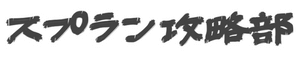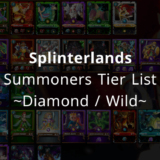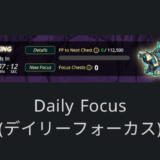ゲーム内では1枚ずつレンタル出品しないといけなくて非常に面倒です。そこで「一括でレンタルに出せたら良いのに」という願望をあっさり叶えてくれるのがPeakMonstersです。
本記事では、PeakMonstersを用いたレンタル出品方法を説明していきます。
ご利用は自己責任
- Splinterlandsのサードパーティツールであり、運営が提供しているものではありません。
- 全て英語です。(とはいえ本記事を読めば、問題なく操作できるはずです)
PeakMonstersのレンタル機能を使う前に
PeakMonstersへ進み、Login画面へ進みましょう。
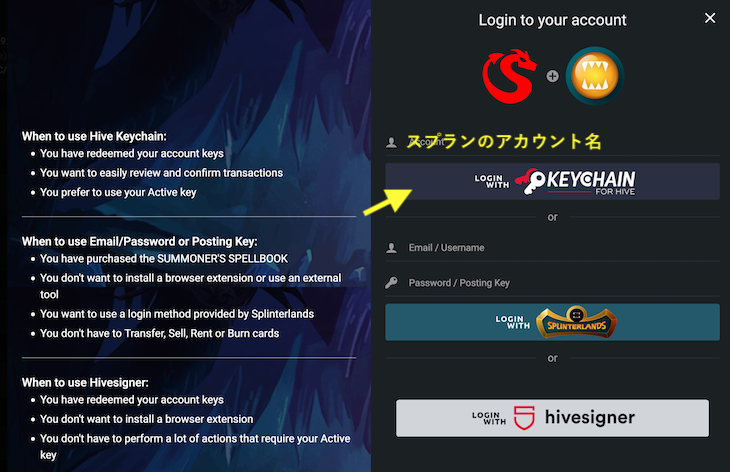
スプランのアカウント名を入力して、[LOGIN WITH KEYCHAIN]を押します。
KEYCHAINを使えない方は「HIVEアカウントのKEYリクエスト・ウォレット設定方法」を参考にして設定しましょう。
 Splinterlands(スプラン)|HIVEアカウントのKEYリクエスト・ウォレット設定方法
Splinterlands(スプラン)|HIVEアカウントのKEYリクエスト・ウォレット設定方法一括レンタル出品する方法
これからレンタル手順を説明していきます。
手順1
レンタル出品したいカードの選択
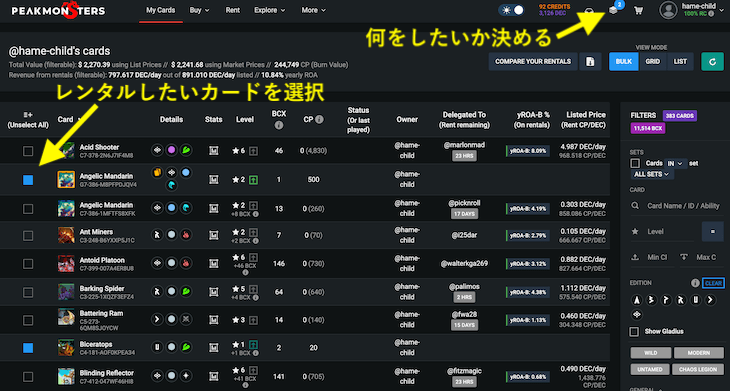
My Cardsメニューに進み、レンタル出品したいカードをポチポチと選んでいき、右上のボタンを押します。
※フィルターを活用すると良いです。詳細は後述します。
手順2
レンタル出品へ進む
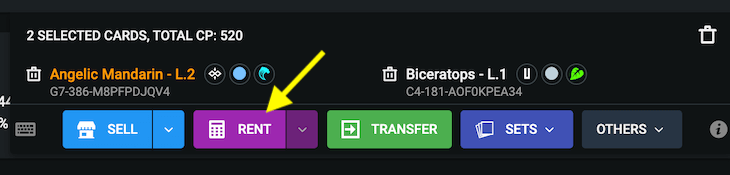
手順3
価格設定
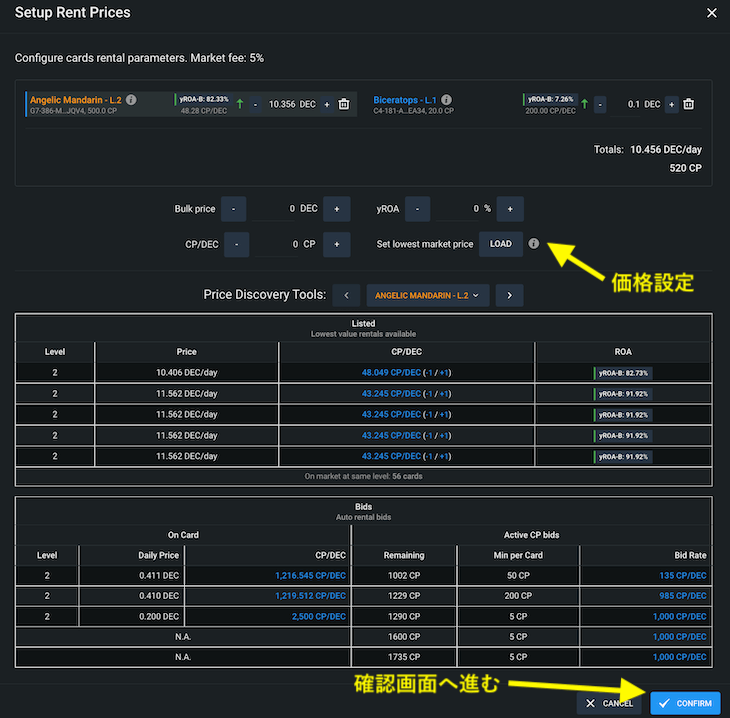
カードのレンタル価格を設定し、[CONFIRM]を押します。その後、KEYCHAINでトランザクション承認したら完了です。
PeakMonstersの便利機能をうまく活用して、効率良く値付けしましょう!
価格設定機能
- Bulk price:全て同じ価格にする
- yROA:利益率で指定して価格を決める
- CP/DEC:1DECで得られるCP量で価格を決める
- Set lowest market price:マーケット価格の最安値を取得する
レンタル価格の変更・キャンセル方法
レンタル価格を変更したり、レンタル出品をキャンセルする方法を簡単に説明します。
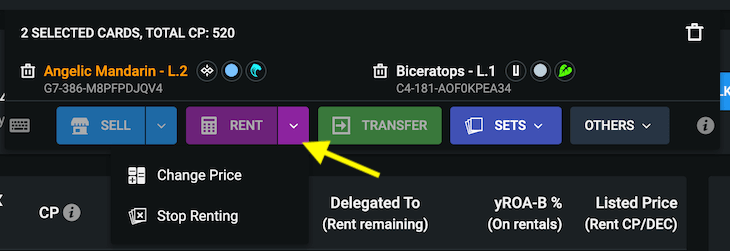
レンタル価格を変更したい場合は、カード選択して[Change Price]を押します。
キャンセルしたい場合は、カード選択して[Stop Renting]を押します。
PeakMonstersの便利なフィルター機能
セット、エレメント(色)、レア度、レベル、カード名などで条件を絞れるだけでなく、カード状態でフィルターできるのが便利なところです。
私がよくやるフィルター条件は以下の通りです。
レンタルできるカードを全て抽出
- “Rentable”にチェックを入れる
レンタル出品しているカードを抽出
- “For Rent”はYesを選択
出品したが未レンタルのカードを抽出
- “For Rent”はYesを選択
- “Delegated”はNoを選択